 Rhyngwyneb 6.0-AR2-HDMI gyda Mewnbwn HDMI
Rhyngwyneb 6.0-AR2-HDMI gyda Mewnbwn HDMI
Canllaw Gosod
Llawlyfr Gosod
Chevrolet Tahoe 2012-2014
Rhaid meddu ar gefn ffatri view camera
Rhyngwyneb gyda mewnbwn HDMI
Rhan #: NAVTOOL6.0-AR2-HDMI
HYSBYSIAD: Mae Navtool yn argymell bod technegydd ardystiedig yn perfformio'r gosodiad hwn. Mae'r logos a'r nodau masnach a ddefnyddir yma yn eiddo i'w perchnogion priodol.
Chevrolet Tahoe 2012-2014
CROESO
RHYBUDD PWYSIG
Mae'r cynnyrch hwn yn cynnwys cyfarwyddiadau gosod, y mae'n rhaid eu dilyn yn ofalus. Mae'r cyfarwyddiadau wedi'u geirio yn y fath fodd i dybio bod y gosodwr yn gallu cwblhau'r mathau hyn o osodiadau electronig. Tybiwch nad ydych chi'n siŵr beth rydych chi wedi'ch cyfarwyddo i'w wneud neu'n credu nad ydych chi'n deall y cyfarwyddiadau i gwblhau'r gosodiad yn gywir ac yn ddiogel. Yn yr achos hwnnw, dylech ymgynghori â thechnegydd sydd â'r wybodaeth a'r ddealltwriaeth hon. Gallai methu â dilyn y cyfarwyddiadau hyn yn ofalus a gosod y rhyngwyneb fel y disgrifir achosi niwed i'r cerbyd neu systemau diogelwch y cerbyd. Gallai ymyrraeth â systemau diogelwch penodol achosi difrod i bobl hefyd.
Agorwch yr ap camera ar eich ffôn clyfar a phwyntiwch eich camera cefn at y QR-Cod i'w sganio. Yn olaf, tapiwch y faner naid i agor cefnogaeth websafle.
Rhagofalon
DARLLENWCH CYN I CHI DDECHRAU'R GOSODIAD
- Astudiwch y cyfarwyddiadau hyn yn ofalus cyn gosod y rhyngwyneb NavTool.
- Mae llawer o gerbydau newydd yn defnyddio cyfaint iseltage neu systemau bws data a all gael eu difrodi gan oleuadau prawf a chwiliedyddion rhesymeg. Profwch bob cylched gyda multimedr digidol cyn gwneud cysylltiadau.
- Peidiwch â datgysylltu'r batri os oes gan y cerbyd radio cod gwrth-ladrad oni bai bod gennych y cod radio.
- Os ydych chi'n gosod switsh botwm gwthio allanol, gwiriwch gyda'r cwsmer ble i osod y switsh.
- Er mwyn osgoi draeniad batri damweiniol trowch oddi ar y goleuadau tu mewn neu gael gwared ar y ffiws golau cromen.
- Rholiwch ffenestr i osgoi cael eich cloi allan o'r car.
- Gall defnyddio'r cynnyrch hwn mewn modd gwahanol i'w ddull gweithredu arfaethedig arwain at ddifrod i eiddo, anaf personol, neu farwolaeth.
- Gosod brêc Parcio.
- Tynnwch y cebl batri negyddol.
- Amddiffyn ffenders cyn dechrau.
- Defnyddiwch flancedi amddiffynnol i orchuddio'r seddi blaen, y tu mewn i'r cerbyd, a chonsol y ganolfan.
- Gosodwch ffiws bob amser 6-12 modfedd i ffwrdd o ryngwyneb NavTool, sef 5 amp dylid defnyddio ffiws.
- Sicrhewch bob amser ryngwyneb NavTool gyda Velcro neu dâp dwy ochr i atal y rhyngwyneb rhag rhuthro.
- Wrth ddiogelu'r rhyngwyneb NavTool gwnewch yn siŵr bod modd cau paneli yn ôl yn hawdd.
- Defnyddiwch dâp trydanol ar eich holl gysylltiadau a sbleisys, peidiwch â gadael unrhyw gysylltiadau agored.
- Llwybrwch yr holl wifrau ar hyd harneisiau ffatri, a cheisiwch beidio â drilio na gwneud unrhyw dyllau diangen.
- Sicrhewch nad ydych yn cysylltu ag unrhyw wifrau data; gwiriwch eich cysylltiadau ag amlfesurydd bob amser.
- Defnyddiwch gymorth gosodwr proffesiynol bob amser i atal unrhyw ddifrod i'r cerbyd neu ryngwyneb NavTool.
Beth Sydd Yn y Bocs?

Disgrifiad Connectors Rhyngwyneb

Prif Gysylltydd ar gyfer Harnais Rhyngwyneb Cyffredinol- Mae'r porthladd hwn yn ymroddedig i gysylltiad harnais gwifrau cyffredinol.
Porth Ffurfweddu- Mae'r porthladd USB hwn yn ymroddedig i gyfluniad rhyngwyneb yn unig.
Data LED- Rhaid i weithrediad arferol y rhyngwyneb fod â LED glas amrantu. Os nad yw'r LED glas yn blincio, nid yw'r rhyngwyneb yn derbyn data o'r cerbyd. Os nad yw'r LED glas yn blincio, ni fydd y rhyngwyneb yn gweithredu'n iawn.
Pŵer LED- Rhaid i weithrediad arferol y rhyngwyneb gael LED gwyrdd ON. Os nad yw'r LED gwyrdd YMLAEN, nid yw'r rhyngwyneb yn derbyn pŵer. Os nad yw'r LED gwyrdd YMLAEN, ni fydd y rhyngwyneb yn gweithio, ac efallai y bydd eich radio cerbyd hefyd yn aros ODDI.
HDMI LED- Rhaid i weithrediad arferol y rhyngwyneb gael LED gwyrdd ON. Os nad yw'r LED gwyrdd YMLAEN, nid yw'r rhyngwyneb HDMI yn derbyn pŵer. Os nad yw'r LED gwyrdd YMLAEN, ni fydd y porthladd HDMI rhyngwyneb yn gweithio.
Porth USB- Na chaiff ei ddefnyddio
Porth HDMI- Mae porthladd HDMI wedi'i neilltuo ar gyfer cysylltu ffynonellau fideo fel adlewyrchu iPhone, Android Mirroring, Apple TV, Roku, FireStick, Chromecast, PlayStation, Xbox, neu ddyfeisiau tebyg.
Disgrifiad Harnais Cyffredinol
 Mewnbwn Camera Cefn / Mewnbwn Fideo 1- Mae'r mewnbwn hwn wedi'i neilltuo i gefn ôl-farchnadview camera neu ffynhonnell fideo gydag allbwn fideo RCA. Bydd camera eich ffatri cerbyd yn parhau i weithio fel o'r blaen heb unrhyw newidiadau.
Mewnbwn Camera Cefn / Mewnbwn Fideo 1- Mae'r mewnbwn hwn wedi'i neilltuo i gefn ôl-farchnadview camera neu ffynhonnell fideo gydag allbwn fideo RCA. Bydd camera eich ffatri cerbyd yn parhau i weithio fel o'r blaen heb unrhyw newidiadau.
Mewnbwn Camera Blaen / Mewnbwn Fideo 2- Mae'r mewnbwn hwn wedi'i neilltuo i flaen ôl-farchnad view camera neu ffynhonnell fideo gydag allbwn fideo RCA. Bydd camera eich ffatri cerbyd yn parhau i weithio fel o'r blaen heb unrhyw newidiadau.
Mewnbwn Camera Chwith / Mewnbwn Fideo 3- Mae'r mewnbwn hwn wedi'i neilltuo i ôl-farchnad ar ôl view camera neu ffynhonnell fideo gydag allbwn fideo RCA. Bydd camera eich ffatri cerbyd yn parhau i weithio fel o'r blaen heb unrhyw newidiadau.
Mewnbwn Camera Cywir / Mewnbwn Fideo 4- Mae'r mewnbwn hwn yn ymroddedig i dde ôl-farchnad-view camera neu ffynhonnell fideo gydag allbwn fideo RCA. Bydd camera eich ffatri cerbyd yn parhau i weithio fel o'r blaen heb unrhyw newidiadau.
Allbwn Sain Dde a Chwith- Mae allbwn sain yn ymroddedig i gysylltu sain â system stereo eich cerbyd. Gweler y Canllaw Cysylltiad Cyflym ar dudalen 7 y llawlyfr hwn.
Cysylltydd ar gyfer Harnais Cerbyd Penodol– Mae'r cysylltiad hwn wedi'i neilltuo ar gyfer cysylltu harneisiau gwifrau plwg-a-chwarae penodol i gerbydau.
+12V Mewnbwn Ysgogi â Llaw- Defnyddir y cysylltiad hwn ar gyfer botwm gwthio.
+12V Allbwn- Gellir defnyddio allbwn 500 mA i yrru ras gyfnewid. Mae'r allbwn hwn yn darparu +12V bob amser pan fydd y cerbyd yn rhedeg.
Canllaw Cysylltiad Cyflym

Cyfarwyddiadau Gosod
CAM 1
NID OES ANGEN CAIS NEU LAWRLWYTHO MEDDALWEDD I FFURFLUNIO'R RHYNGWYNEB.
I ffurfweddu'r rhyngwyneb, rhaid i chi ddefnyddio cyfrifiaduron Windows, Mac neu Google.
Rhaid i gyfrifiaduron Windows ddefnyddio'r fersiwn diweddaraf o borwr Google Chrome neu Microsoft Edge.
Rhaid i gyfrifiaduron Mac ddefnyddio'r fersiwn diweddaraf o borwr Google Chrome.
Rhaid i gyfrifiaduron Google ddefnyddio'r fersiwn diweddaraf o borwr Google Chrome.
I LLUNIO'R RHYNGWYNEB, EWCH I https://CONFIG.NAVTOOL.COM
Cysylltwch y rhyngwyneb â'r cyfrifiadur gan ddefnyddio Cebl Ffurfweddu USB a gyflenwir (Rhan # NT-USB-CNG)
Dylid gosod Gwifren Ysgogi â Llaw fel Sbardun Gwrthdro i ffwrdd. Cyfeiriwch at y fideo.
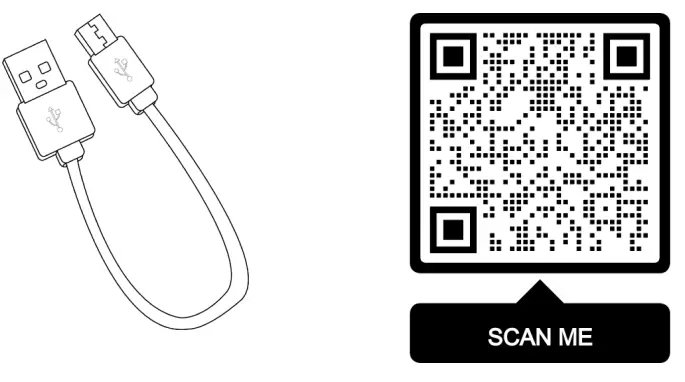 I weld fideo o'r broses ffurfweddu Sganiwch y QR-Cod neu ewch i
I weld fideo o'r broses ffurfweddu Sganiwch y QR-Cod neu ewch i
https://youtu.be/dFaDfwXLcrY
CAM 2
Tynnwch Radio Llywio Cerbyd neu Sgrin Lliw
Rhestr o Offer Angenrheidiol:
- Offeryn Tynnu Panel Plastig - Cynample o offeryn tynnu yn cael ei ddangos isod. Bydd unrhyw offeryn tynnu tebyg yn gwneud y gwaith. Nid oes angen iddo fod yr un peth â'r llun isod.
- Soced 7 mm - Cynampdangosir le o declyn soced 7 mm isod. Bydd unrhyw offeryn tebyg yn gwneud y gwaith. Nid oes angen iddo fod yr un peth â'r llun isod.

| Cam 1: · Defnyddiwch declyn trimio plastig llafn gwastad er mwyn rhyddhau'r clipiau cadw sy'n cysylltu'r plât trimio i'r panel offer. · Clipiau Cadw (Qty: 9) |
Cam 2: · Sgriw Switsh Affeithiwr Panel Offeryn (Qty: 2) · Datgysylltwch y cysylltiadau trydanol. |
 |
|
| Cam 3: • Cynulliad Rheoli Gwresogydd a Chyflyru Aer Sgriw (Qty: 2) |
Cam 4: • Sgriw Radio (Qty: 4) • Datgysylltwch y cysylltydd trydanol. • Datgysylltwch y cebl antena. |
 |
|
Cyfarwyddiadau Gosod
CAM 3
Cam 1: Cysylltwch harnais plug-and-play a gyflenwir (Rhan # NT-GMQUAD1) â chefn y radio.
![]() (Am ddelwedd gyflawn, gweler y Canllaw Cysylltiad Cyflym ar dudalen 7)
(Am ddelwedd gyflawn, gweler y Canllaw Cysylltiad Cyflym ar dudalen 7)
![]() Cam 2: Ailgysylltu cysylltwyr radio a dynnwyd yn flaenorol i gefn y radio.
Cam 2: Ailgysylltu cysylltwyr radio a dynnwyd yn flaenorol i gefn y radio.
CAM 4
Cysylltwch harnais gwifrau cyffredinol a gyflenwir (Rhan # NT-WHNT6) â'r harnais plwg-a-chwarae

![]() (Am ddelwedd gyflawn, gweler y Canllaw Cysylltiad Cyflym ar dudalen 7)
(Am ddelwedd gyflawn, gweler y Canllaw Cysylltiad Cyflym ar dudalen 7)
CAM 5
- Cysylltwch allbwn sain ar yr harnais gwifrau cyffredinol (Rhan # NT-WHNT6) Mae RCA yn plygio i fewnbwn AUX y cerbyd gan ddefnyddio ceblau priodol. Gweler y canllaw cysylltiad cyflym ar dudalen 7.
- Cysylltwch y gwifrau botwm gwthio. Cysylltwch wifren goch â gwifren wen a'i ynysu â thâp trydanol. Cysylltwch wifren ddu â gwifren werdd a'i ynysu â thâp trydanol.

(Am ddelwedd gyflawn, gweler y Canllaw Cysylltiad Cyflym ar dudalen 7)
CAM 6
Plygiwch y prif ryngwyneb (Rhan # NAVTOOL6.0-AR2-HDMI) i mewn i'r harnais gwifrau cyffredinol (Rhan # NT-WHNT6). Gweler y canllaw cysylltiad cyflym ar dudalen 7.

- Mae gosodiad y cynnyrch bellach wedi'i gwblhau.
- Peidiwch ag ailosod y cerbyd nes bod y profion wedi'u cwblhau'n llawn. Dim ond ar ôl i chi brofi bod popeth yn gweithio y gallwch chi ail-osod y car.
- Os ydych chi'n ychwanegu camerâu ochr neu flaen, gosodwch nhw a'u plygio i mewn i'r RCAs camera priodol.
- Os ydych chi'n gosod unrhyw HDMI neu ddyfeisiau ffrydio, cysylltwch ef â phorthladd HDMI y NavTool.
Profi a Gosodiadau
CAM 1
- Dechreuwch y car, ac arsylwch y dylai goleuadau LED NavTool fod yn un glas amrantu a dau o oleuadau LED gwyrdd wedi'u goleuo'n gyson.
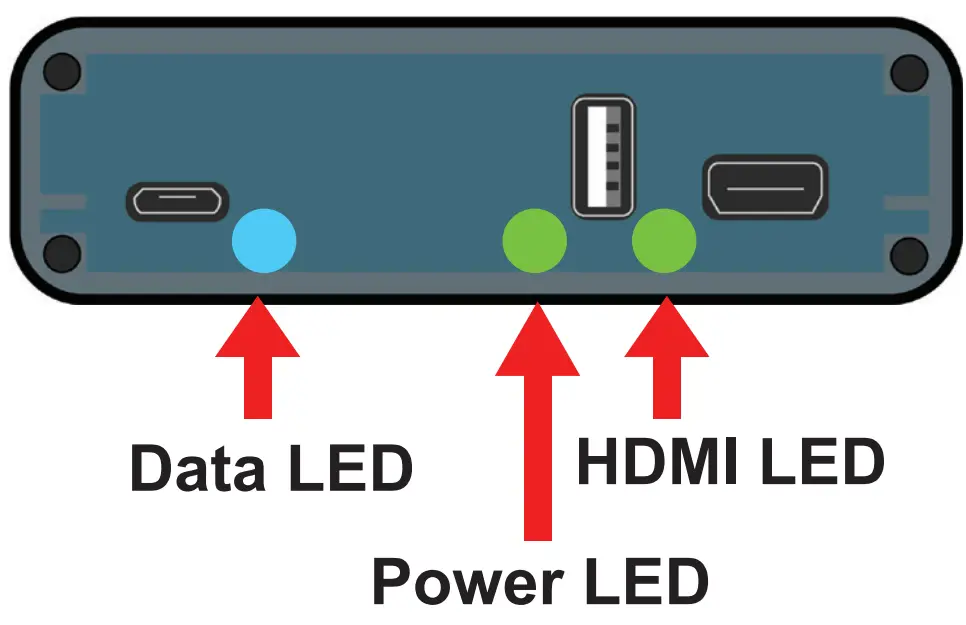
- Ar yr adeg hon, dylai radio eich car gychwyn i'w gyflwr cychwynnol, a dylai'r radio fod yn gweithio. Gwiriwch fod y radio yn gweithredu'n briodol. Mae'r holl swyddogaethau radio yn gweithio, gan gynnwys CD, Radio Lloeren, radio AM/FM, dramâu sain gan siaradwyr ceir, a'r holl nodweddion radio eraill.
CAM 2
Diffoddwch linellau camera yng ngosodiadau llywio eich ffatri. Ewch i mewn i osodiadau arddangos radio/llywio'r ffatri, yna ewch i'r Opsiynau Camera Cefn ac yna trowch y Llinellau Tywys i ffwrdd. CAM 3
CAM 3
Gosod Radio i fewnbwn Sain AUX:

- Botwm SRCE: Pwyswch y botwm SRCE i arddangos y sgrin sain. Pwyswch i newid rhwng AM, FM, neu XM os oes gennych offer, Disg, neu AUX (Auxiliary). Rhaid gosod radio i ategol/AUX cyn actifadu NavTool i glywed sain gan siaradwyr ceir. Gweler tudalen 11 cam 6 am gysylltiad AUX.
- Ni fydd sain yn chwarae trwy seinyddion ceir os nad yw mewnbwn AUX wedi'i gysylltu neu os nad yw'r radio wedi'i osod i fewnbwn AUX.
CAM 4
- Profwch fewnbwn HDMI os ydych chi'n cysylltu unrhyw ffynhonnell fideo HDMI.
- Pwyswch a dal y botwm gwthio a gyflenwir am 3-5 eiliad. Bydd y rhyngwyneb yn actifadu ar y sgrin.
- Bydd gwasg sengl o'r botwm gwthio yn beicio trwy'r mewnbynnau fideo sydd ar gael.
- Pwyswch y botwm gwthio nes bod mewnbwn HDMI wedi'i amlygu a byddwch yn mynd i mewn i'r modd HDMI.

- Bydd signal fideo o'ch ffynhonnell HDMI yn ymddangos ar y sgrin. Os nad oes unrhyw ffynhonnell fideo wedi'i chysylltu neu os nad yw'r ffynhonnell gysylltiedig yn gweithio'n gywir, fe welwch y neges hon.

- Profwch fewnbynnau AV trwy eu dewis yn newislen y rhyngwyneb neu os ydych chi'n gosod unrhyw gamerâu ôl-farchnad.
- I brofi'r camera blaen ôl-farchnad rhowch y car yn y cefn ac yna yn y gyriant. Dylai'r camera blaen arddangos ar y sgrin.
- I brofi camerâu ôl-farchnad chwith a dde, defnyddiwch signalau troi i'r chwith a'r dde. Dylai camerâu chwith a dde arddangos yn dibynnu ar y signal troi wedi'i actifadu.
 Ar ôl i bopeth gael ei brofi a gweithio, ail-osodwch y cerbyd.
Ar ôl i bopeth gael ei brofi a gweithio, ail-osodwch y cerbyd.
(Mae gweddill y dudalen hon yn wag yn fwriadol)
Rhestr Wirio Ailgydosod Cerbydau
Wrth ail-gydosod cerbyd, gwnewch yn siŵr eich bod chi'n mynd dros y rhestr a'r blychau marcio siec:
- Gwiriwch i weld a oedd yr holl gysylltwyr y tu ôl i'r sgrin, radio, HVAC, ac ati wedi'u hailgysylltu.
- Gwiriwch fod y sgrin LCD yn cau gyda'r allwedd i ffwrdd, ac yn troi yn ôl ymlaen gyda'r allwedd ymlaen.
- Gwiriwch weithrediad sgrin gyffwrdd.
- Gwirio gweithrediad rheolyddion Gwres ac AC.
- Gwiriwch dderbyniad radio AM/FM/SAT.
- Gwirio gweithrediad chwaraewr CD/newidiwr.
- Gwiriwch dderbyniad signal GPS.
- Gwiriwch ffynhonnell pŵer ysgafnach sigaréts neu +12V ar gyfer pŵer affeithiwr neu gyson.
- Gwiriwch i weld a oes unrhyw gysylltwyr trydanol ac unrhyw gysylltwyr trydanol wedi'u hailgysylltu o unrhyw baneli eraill a dynnwyd yn ystod y gosodiad ac sydd bellach yn cael eu hailosod.
- Trowch y golau parcio ymlaen a gwiriwch weithrediad holl oleuadau dangosfwrdd.
- Gwiriwch yr holl baneli i sicrhau eu bod yn ffitio'n iawn, a gwnewch yn siŵr nad oes unrhyw fylchau mewn paneli yn cael eu gadael ar ôl.
Os caiff yr holl gamau uchod eu gwirio, byddwch yn arbed amser ac arian a bydd gennych gwsmer hynod hapus. Mae'r holl gamau uchod yn dileu unrhyw ddychweliadau diangen gan gwsmeriaid i'ch siop. Os oes angen unrhyw gymorth pellach arnoch, ffoniwch ein llinell gymorth technoleg, e-bostiwch, neu ewch ar-lein WWW.NAVTOOL.COM ar 1-877-628-8665 techsupport@navtool.com
Sut i Gysylltu Sgriniau Cefn â Char Gyda Mewnbwn AV

Sut i Gysylltu Sgriniau Cefn â Char Gyda Mewnbwn HDMI
Llawlyfr Defnyddiwr i Ddefnyddiwr
Diolch am brynu NavTool. Os oes gennych unrhyw gwestiynau, ffoniwch yn ddi-doll yn 877-628-8665.
Bydd y sgrin lliw/llywio yn dangos delwedd ffatri pan fyddwch chi'n cychwyn eich cerbyd am y tro cyntaf.
- Gosodwch y radio i fewnbwn AUX i glywed y sain HDMI. Gweler tudalen C2 am fanylion.

- Pwyswch a dal y botwm gwthio a gyflenwir am 3-5 eiliad. Bydd y rhyngwyneb yn actifadu ar y sgrin.
- Bydd gwasg sengl o'r botwm gwthio yn beicio trwy'r mewnbynnau fideo sydd ar gael.
- Pwyswch y botwm gwthio nes bod mewnbwn HDMI wedi'i amlygu a byddwch yn mynd i mewn i'r modd HDMI.

- Bydd signal fideo o'ch ffynhonnell HDMI yn ymddangos ar y sgrin. Os nad oes unrhyw ffynhonnell fideo wedi'i chysylltu neu os nad yw'r ffynhonnell gysylltiedig yn gweithio'n gywir, fe welwch y neges hon.

- I ddiffodd mewnbwn HDMI, pwyswch a dal y botwm gwthio a gyflenwir am 3-5 eiliad. Ar ôl i bopeth gael ei brofi a gweithio, ail-osodwch y cerbyd.
Gosod Radio Ategol

Gosod Radio i fewnbwn Sain AUX:
- Botwm SRCE: Pwyswch y botwm SRCE i arddangos y sgrin sain. Pwyswch i newid rhwng AM, FM, neu XM os oes gennych offer, Disg, neu AUX (Auxiliary). Rhaid gosod radio i ategol/AUX cyn actifadu NavTool i glywed sain gan siaradwyr ceir. Gweler tudalen 11 cam 6 am gysylltiad AUX.
- Ni fydd sain yn chwarae trwy seinyddion ceir os nad yw mewnbwn AUX wedi'i gysylltu neu os nad yw'r radio wedi'i osod i fewnbwn AUX.
![]() Chevrolet Tahoe 2012-2014
Chevrolet Tahoe 2012-2014
Dogfennau / Adnoddau
 |
Rhyngwyneb NAVTOOL NAVTOOL6.0-AR2-HDMI gyda Mewnbwn HDMI [pdfCanllaw Gosod Rhyngwyneb NAVTOOL6.0-AR2-HDMI gyda Mewnbwn HDMI, NAVTOOL6.0-AR2-HDMI, Rhyngwyneb â Mewnbwn HDMI, Rhyngwyneb |




